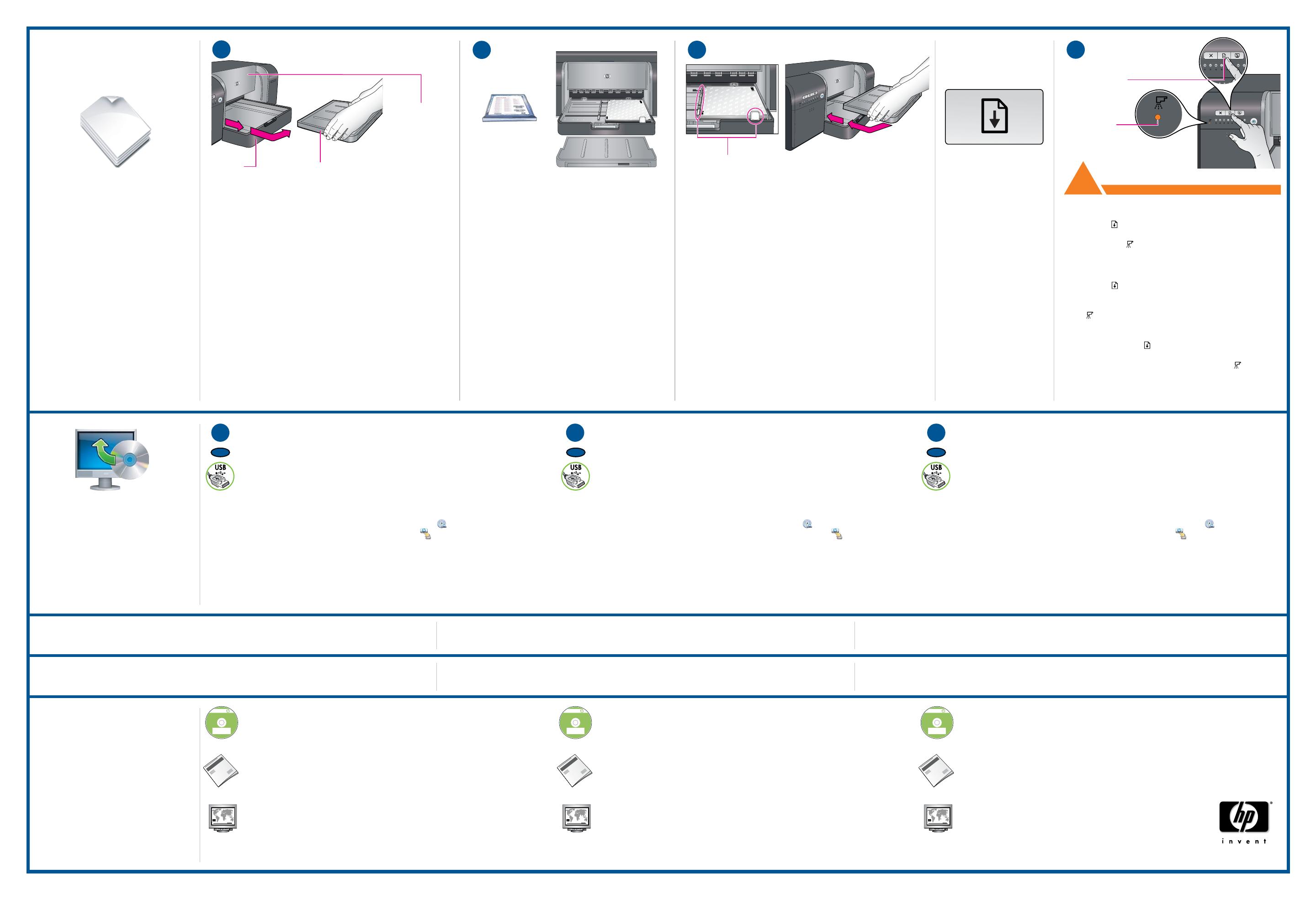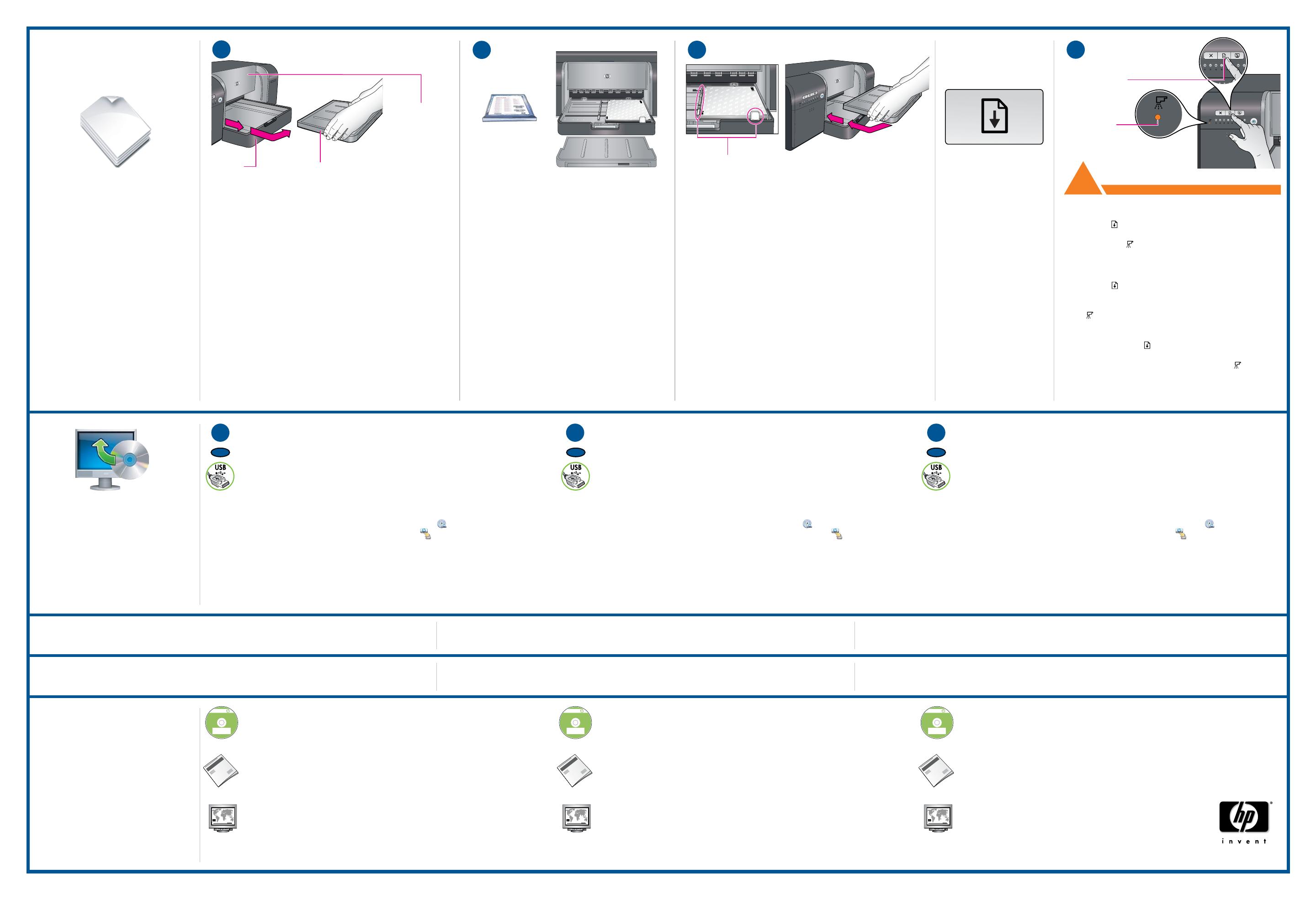
www.hp.com
© 2007 Hewlett-Packard Development Company, L.P.
HP Photosmart Pro
B8800 series
© 2007 HPDC
*Q5734-90277*
*Q5734-90277*
Quick Start
Tutorial included
Product in [country]
www.hp.com/support
*XXXXX-XXXXX*
*XXXXX-XXXXX*
XXXXX--XXXXX
Quick Start
Tutorial included
Product in [country]
www.hp.com/support
HP Photosmart Pro B8800 Series
© 2007 HPDC
?
13
14
15
16
!
HP Photosmart Pro
B8800 series
© 2007 HPDC
*Q5734-90277*
*Q5734-90277*
Quick Start
Tutorial included
Product in [country]
www.hp.com/support
*XXXXX-XXXXX*
*XXXXX-XXXXX*
XXXXX--XXXXX
Quick Start
Tutorial included
Product in [country]
www.hp.com/support
HP Photosmart Pro B8800 Series
© 2007 HPDC
HP Photosmart Pro
B8800 series
© 2007 HPDC
*Q5734-90277*
*Q5734-90277*
Quick Start
Tutorial included
Product in [country]
www.hp.com/support
*XXXXX-XXXXX*
*XXXXX-XXXXX*
XXXXX--XXXXX
Quick Start
Tutorial included
Product in [country]
www.hp.com/support
HP Photosmart Pro B8800 Series
© 2007 HPDC
171717
Lépjen kapcsolatba a HP támogatással
a www.hp.com/support weboldalon
Kontaktujte technickou podporu společnosti
HP na adrese www.hp.com/support
HP desteğe başvurun: www.hp.com/support
Printedin[country]-Enu
Határozottankifeléhúzvavegyekia kiadótálcát.
A kiadótálca nem más, mint a fő adagolótálca kivehető
felső ‘fedele’.
Megjegyzés: Ellenőrizze, hogy a különleges média tálca
zárva van-e.
A papír betöltése és
a nyomtató kalibrálása
Helyezze álló tájolással és a fényes oldalával
lefelé az összes kapott HP Speciális fotópapírt
a fő adagolótálcába. Igazítsa a papírt a tálca
jobb oldalához.
Fő tálca Kiadótálca
Kalibrációs papír
Állítsa be a papírszabályzókat. Ellenőrizze, hogy a papír
simán fekszik-e. Csúsztassa vissza a helyére a kiadótálcát.
A szoftver telepítése
A nyomtató megfelelő működéséhez telepítenie kell a nyomtatószoftvert.
A szoftvert a nyomtató kalibrálása alatt is telepítheti.
Fontos – Windows felhasználók:Csakaszoftvertelepítőjénekkéréseesetén
csatlakoztassaanyomtatótazUSB-kábellelaszámítógéphez,neelőbb.
Fontos – Ha nem volt tartozék, akkor vásároljon egy USB-kábelt.
Ha még nem tette meg, helyezze be a tartozék CD-t a számítógépbe.
Windows: Kattintson a Nyomtatószoftver telepítése pontra.
Macintosh: Az asztalon kattintson duplán a HP szoftver ikonjára ( )
majd kattintson duplán a
HP Photosmart Installer ikonra ( ). Ha befejezte
a hardverelemek üzembe helyezését, ugorjon a szoftvertelepítés lépésére.
A szoftver telepítéséhez kövesse a képernyőn megjelenő utasításokat.
1.
2.
További információkra
vanszüksége?
Olvassa el a Felhasználói kézikönyvet.
Tekintse meg a tartozék CD-n az animált Gyorskalauz bemutatót
(lásd 3. lépés). A telepítési problémák megoldásához kattintson
a bemutató Segítségre van szüksége? hivatkozására.
Nyomtatófej jelzőfény
Folytatás gomb
A nyomtató kalibrálásának elindításához nyomja meg
a Folytatás gombot [ ]. A kalibráció 30–40 percig tart.
Ezt az időt felhasználhatja a nyomtatószoftver telepítésére
(17. lépés). Ha kialszik a Nyomtatófej jelzőfény [ ] ,
a kalibráció befejeződött.
A nyomtató dobozában mellékelt patronokban lévő tinta a nyomtató inicializálásához van használva.
Ezekben a patronokban, valamint a cserepatronokban lévő tinta a fúvókák tisztántartását és a tinta
egyenletes áramlását is biztosítja.
Anyomtatótnehúzzakiazelektromoshálózatból,hogyazvégretudjahajtaniazönkarbantartó
eljárásait. További információkat a Felhasználói kézikönyvben találhat.
Amint a nyomtató befejezte a kalibrálást, valamint a szoftver telepítése
megtörtént, a nyomtató használatra kész.
A kalibráció
indítása
HU
Különleges
média tálca
FONTOS
Výstupní zásobník vyjmětetahempřímoven.
Výstupní zásobník je odnímací „víko“ na horní straně hlavního
zásobníku.
Poznámka: Zkontrolujte, zda je zásobník pro speciální média
zavřený.
Vložtepapíraproveďte
kalibraci tiskárny
Do hlavního zásobníku vložte všechen přiložený
fotogracký papír HP Advanced Photo Paper,
orientovaný na výšku, leskloustranoudolů.
Zarovnejte papír k pravému kraji zásobníku.
Hlavní zásobník Výstupní zásobník
Paper fo Kalibrační
papír r calibration
Nastavte vodítka papíru. Zkontrolujte zda papír v zásobníku leží
naplocho. Zasuňte výstupní zásobník zpět na místo.
Nainstalujte software
Aby tiskárna správně fungovala, je třeba nainstalovat software tiskárny.
Software lze nainstalovat během kalibrace tiskárny.
DůležitésděleníprouživatelesystémuWindows:Tiskárnupřipojte
kpočítačikabelemUSBažpozobrazenívýzvyinstalačníhoprogramu,nedříve.
Důležité–KabelUSBmůžetekoupitsamostatně,není-lisoučástíbalení.
Pokud jste tak dosud neučinili, vložte přiložený disk CD do počítače.
Systémy Windows: Klepněte na položku Instalovat software tiskárny.
Systémy Macintosh: Poklepejte na ikonu softwaru HP ( ) na ploše a potom
poklepejte na instalačního programu HP Photosmart Installer ( ). Po dokončení
všech kroků instalace hardwaru, přejděte ke kroku instalace softwaru.
Software nainstalujte podle pokynů na obrazovce.
1.
2.
CS
Potřebujetedalší
informace?
Spusťte animovaný stručný úvodní kurz na přiloženém disku CD
(viz krok 3). V kurzu klepněte na odkaz „Potřebujete pomoc?“.
Zobrazí se nápověda týkající se řešení problémů při instalaci.
Přečtěte si Uživatelskou příručku.
Kontrolka
tiskové hlavy
Tlačítko Pokračovat
Spusťtekalibracitiskárnystisknutímtlačítka
Pokračovat[ ]. Kalibrace trvá 30 – 40 minut.
Tento čas můžete využít k instalaci softwaru (krok 17).
Kalibrace je dokončena, když zhasne kontrolka tiskové
hlavy [ ] .
Inkoust v kazetách dodaných společně s tiskárnou se používá k inicializaci tiskárny. Inkoust z těchto kazet,
stejně jako ten z náhradních kazet, také zajišťuje čistotu tiskových trysek a plynulý průtok inkoustu.
Tiskárnunechávejtestálezapnutou,abymohlasamočinněprovádětproceduryúdržby.
DalšíinformacenaleznetevUživatelsképříručce.
Podokončeníkalibracetiskárnyainstalacesoftwarujetiskárna
připravenakpoužití.
Spusťtekalibraci
Zásobník pro
speciální média
DŮLEŽITÉ
TR
Papírszabályzók
Vodítka papíru
Kağıt kılavuzları
Kalibrasyon için kağıt
Çıktı tepsisini düzvesertbirşekildedışarıçekerekçıkarın.
Çıktı tepsisi ana tepsinin üzerindeki çıkarılabilir ‘kapaktır’.
Not: Özel ortam tepsisinin kapalı olduğundan emin olun.
Birlikte verilen tüm HP Gelişmiş Fotoğraf kağıtlarını
ana tepsiye dik yönde ve parlaktarafıaşağı
gelecek
şekilde yükleyin. Kağıdı tepsinin sağ tarafına yaslayın.
Kağıt kılavuzlarını ayarlayın. Kağıdın düz durduğunu kontrol edin.
Çıktı tepsisini kaydırarak yerine itin.
YazıcıkalibrasyonunubaşlatmakiçinDevam
düğmesine[ ]basın. Kalibrasyon 30–40 dakika sürer.
Bu süreyi yazılımı yüklemek için kullanın (17. adım).
Baskı kafası ışığı [ ] söndüğünde, kalibrasyon
tamamlanmıştır.
Yazılımıyükleyin
Daha fazla bilgi
mi istiyorsunuz?
Birlikte verilen CD’deki animasyonlu Hızlı Başlangıç
Eğitmeni’ni görüntüleyin (bkz. 3. adım). Kurulum sorunlarını
giderme konusunda yardım için eğitmendeki Yardım
mı istiyorsunuz? bağlantısını tıklatın.
Kullanıcı Kılavuzu’nu okuyun.
Birlikte verilen CD’yi, henüz takmadıysanız bilgisayarınıza takın.
Windows: YazıcıYazılımınıYükle’yi tıklatın.
Macintosh: Masaüstündeki HP Software simgesini ( ) çift tıklatın ve sonra
HP Photosmart Installer
simgesini ( ). çift tıklatın. Tüm donanım
kurulum adımlarını tamamladıysanız, yazılım yükleme adımına atlayın.
Yazılımı yüklemek için ekrandaki talimatları izleyin.
1.
2.
Yazıcının düzgün çalışması için yazıcı yazılımını yüklemeniz gerekir.
Yazıcı kalibrasyon işlemini yaparken yazılımı yükleyebilirsiniz.
Önemli –Windowskullanıcıları:Yazılımyüklemeprogramıtarafından
istendiğindebirUSBkablosuylayazıcıyıbilgisayarınızabağlayın;dahaönce
bağlamayın.
Önemli –PaketlebirlikteverilmemişseayrıcabirUSBkablosusatınalın.
Kağıtyükleyinveyazıcıyı
kalibre edin
Ana tepsi
Çıktı tepsisi
Baskı kafası ışığı
Devam düğmesi
Yazıcıyı ilk kullanıma hazırlama işlemi için yazıcı kutusunda gelen kartuşlardaki mürekkep kullanılır.
Yedek kartuşlardakinin yanı sıra bu kartuşlardaki mürekkep de baskı püskürtme uçlarını temizlemek
ve mürekkebin düzgün akmasını sağlamak için kullanılır.
Yazıcınınkendikendineservisyordamlarınıgerçekleştirebilmesiiçinyazıcıyıherzamanaçıkbırakın.
Dahafazlabilgiiçin,KullanıcıKılavuzu’nabakın.
Yazıcıkalibrasyonişleminitamamladığındaveyazılımyüklemesi
tamamlandığında,yazıcınızkullanımahazırolur.
Kalibrasyonu
başlatın
Özel ortam tepsisi
ÖNEMLİ